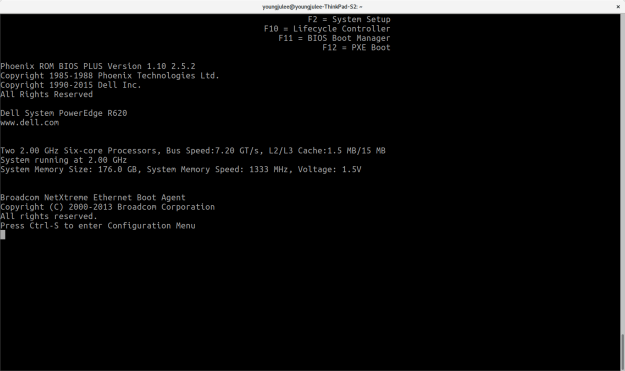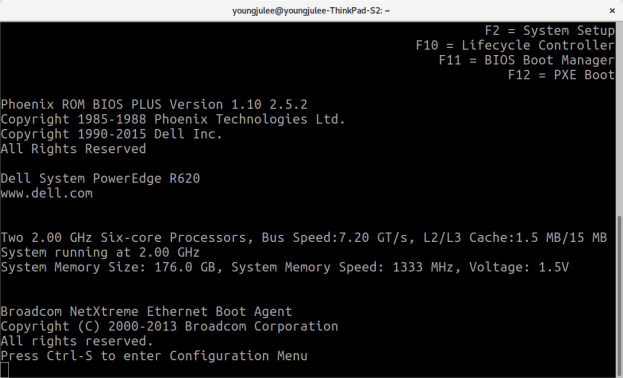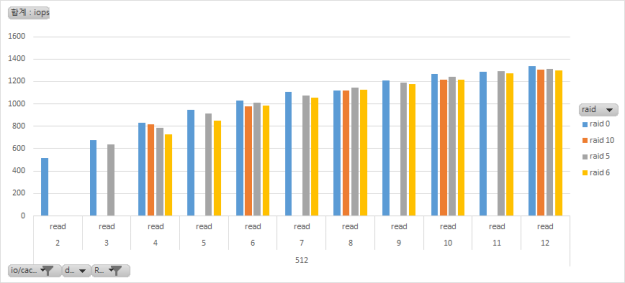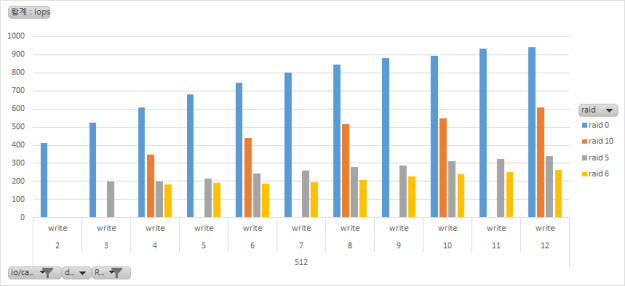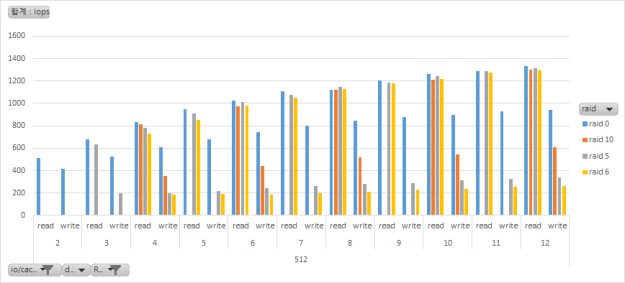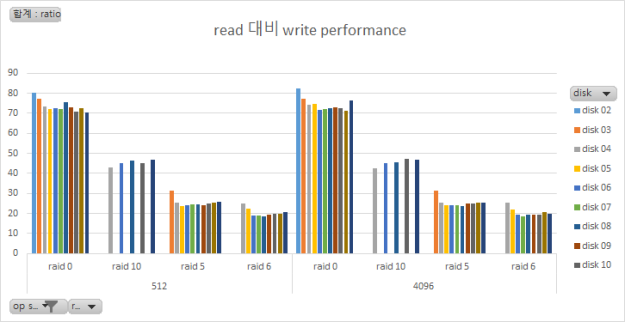RAID level 별 성능 테스트
회사에 어떤분이 “raid 6에서는 write 일 때 쓰기를 3번해서 io가 1/3이 된다.!” 라고해서 이 test를 시작하기 되었다.
다행이도 회사에 disk 12 bay짜리 array가 있고, 놀고있는 server도 있었다.
주말전에 2일 휴가도 내서 시간도 충분했다.
test case는
Disk : 2 ~ 12
Raid : 0, 10, 5, 6
R/W : read, write, R70:W30
이렇게해서 총 312개 case의 test를 하였다.
일단 server와 HBA(disk controller), disk array의 spec을 알아보면…
1. server
PowerEdge R620
Architecture: x86_64
CPU op-mode(s): 32-bit, 64-bit
Byte Order: Little Endian
CPU(s): 24
On-line CPU(s) list: 0-23
Thread(s) per core: 2
Core(s) per socket: 6
Socket(s): 2
NUMA node(s): 2
Vendor ID: GenuineIntel
CPU family: 6
Model: 45
Model name: Intel(R) Xeon(R) CPU E5-2620 0 @ 2.00GHz
Stepping: 7
CPU MHz: 1200.000
BogoMIPS: 4004.06
Virtualization: VT-x
L1d cache: 32K
L1i cache: 32K
L2 cache: 256K
L3 cache: 15360K
NUMA node0 CPU(s): 0,2,4,6,8,10,12,14,16,18,20,22
NUMA node1 CPU(s): 1,3,5,7,9,11,13,15,17,19,21,23
memory 8 x 22 = 176G
Memory Device
Array Handle: 0x1000
Error Information Handle: Not Provided
Total Width: 72 bits
Data Width: 64 bits
Size: 8192 MB
Form Factor: DIMM
Set: 1
Locator: DIMM_A4
Bank Locator: Not Specified
Type: DDR3
Type Detail: Synchronous Registered (Buffered)
Speed: 1600 MHz
Manufacturer: 00CE00B300CE
Serial Number:
Asset Tag: 03132463
Part Number: M393B1G70BH0-YK0
Rank: 1
Configured Clock Speed: 1333 MHz
2. HBA
Name : PERC H810 Adapter
Slot ID : PCI Slot 1
State : Ready
Firmware Version : 21.3.2-0005
Minimum Required Firmware Version : Not Applicable
Driver Version : 06.811.02.00-rh1
Minimum Required Driver Version : Not Applicable
Storport Driver Version : Not Applicable
Minimum Required Storport Driver Version : Not Applicable
Number of Connectors : 2
Rebuild Rate : 30%
BGI Rate : 30%
Check Consistency Rate : 30%
Reconstruct Rate : 30%
Alarm State : Not Applicable
Cluster Mode : Not Applicable
SCSI Initiator ID : Not Applicable
Cache Memory Size : 1024 MB
Patrol Read Mode : Auto
Patrol Read State : Stopped
Patrol Read Rate : 30%
Patrol Read Iterations : 0
Abort Check Consistency on Error : Disabled
Allow Revertible Hot Spare and Replace Member : Enabled
Load Balance : Auto
Auto Replace Member on Predictive Failure : Disabled
Redundant Path view : Not Applicable
CacheCade Capable : Yes
Persistent Hot Spare : Disabled
Encryption Capable : Yes
Encryption Key Present : No
Encryption Mode : None
Preserved Cache : Not Applicable
Spin Down Unconfigured Drives : Disabled
Spin Down Hot Spares : Disabled
Spin Down Configured Drives : Disabled
Automatic Disk Power Saving (Idle C) : Disabled
Start Time (HH:MM) : Not Applicable
Time Interval for Spin Up (in Hours) : Not Applicable
T10 Protection Information Capable : No
Non-RAID HDD Disk Cache Policy : Not Applicable
3. OS
[root@testlab1 youngju]# lsb_release -a
LSB Version: :core-4.1-amd64:core-4.1-noarch
Distributor ID: RedHatEnterpriseServer
Description: Red Hat Enterprise Linux Server release 7.3 (Maipo)
Release: 7.3
Codename: Maipo
[root@testlab1 youngju]# uname -a
Linux testlab1 3.10.0-514.10.2.el7.x86_64 #1 SMP Mon Feb 20 02:37:52 EST 2017 x86_64 x86_64 x86_64 GNU/Linux
[root@testlab1 youngju]#
performance test는 vdbench를 이용해서 하였다.
vdbench script
sd=sd1,lun=/dev/sdc
wd=wd1,sd=sd1,rdpct=100,xfersize=512
rd=run1,wd=wd1,iorate=max,elapsed=120,interval=5,openflags=o_direct,forrdpct=(100,0,70),forxfersize=(512,4096)
4. disk 1TB, 7200rpm sas
ID : 1:0:11
Status : Ok
Name : Physical Disk 1:0:11
State : Online
Power Status : Spun Up
Bus Protocol : SAS
Media : HDD
Part of Cache Pool : Not Applicable
Remaining Rated Write Endurance : Not Applicable
Failure Predicted : No
Revision : GS0A
Driver Version : Not Applicable
Model Number : Not Applicable
T10 PI Capable : No
Certified : Yes
Encryption Capable : No
Encrypted : Not Applicable
Progress : Not Applicable
Mirror Set ID : Not Applicable
Capacity : 931.00 GB (999653638144 bytes)
Used RAID Disk Space : 1.20 GB (1288437760 bytes)
Available RAID Disk Space : 929.80 GB (998365200384 bytes)
Hot Spare : No
Vendor ID : DELL(tm)
Product ID : ST1000NM0023
Serial No. :
Part Number :
Negotiated Speed : 6.00 Gbps
Capable Speed : 6.00 Gbps
PCIe Negotiated Link Width : Not Applicable
PCIe Maximum Link Width : Not Applicable
Sector Size : 512B
Device Write Cache : Not Applicable
Manufacture Day : 07
Manufacture Week : 29
Manufacture Year : 2013
SAS Address : 5000C50056FBA12D
Non-RAID HDD Disk Cache Policy : Not Applicable
Disk Cache Policy : Not Applicable
Form Factor : Not Available
Sub Vendor : Not Available
ISE Capable : No
[root@testlab1 youngju]# omreport storage pdisk controller=1
test에 사용된 shell script
[root@testlab1 youngju]# grep -iv ‘^#[a-zA-Z]’ create-vdisk.sh
#!/bin/bash
RAID=${1}
DISKN=`echo $(($2-1)) `
PDISK=`seq -s “,” -f 1:0:%g 0 $DISKN`
SIZE=$3
echo -e “\e[93m———– dell omsa RAID=$RAID PDISK=$2 vdisk create ———–\e[0m”
omconfig storage controller action=createvdisk controller=1 raid=r${RAID:=0} size=${SIZE:=5g} pdisk=${PDISK:=1:0:0,1:0:1} stripesize=64kb readpolicy=nra writepolicy=wt name=yj-r${RAID}-${2}disk
if [ $? = 0 ]; then
echo -e “\e[93m———– dell omsa RAID=$RAID PDISK=$2 vdisk create done ———–\e[0m”
else
echo -e “\e[91m———– dell omsa RAID=$RAID PDISK=$2 vdisk create fail ———–\e[0m”
exit 1
fi
[root@testlab1 youngju]# grep -iv ‘^#[a-zA-Z]’ delete-vdisk.sh
#!/bin/bash
VDISK=$1
VNAME=`bash status-vdisk.sh |grep -i name |head -n1|awk ‘{print $3}’`
echo -e “\e[93m———– dell omsa vdisk ${VNAME:=no vdisk} delete ———–\e[0m”
omconfig storage vdisk action=deletevdisk controller=1 vdisk=${VDISK:=1}
echo -e “\e[93m———– dell omsa vdisk ${VNAME:=no vdisk} delete done ———–\e[0m”
[root@testlab1 youngju]# grep -iv ‘^#[a-zA-Z]’ status-vdisk.sh
#!/bin/bash
omreport storage vdisk controller=1 vdisk=1
[root@testlab1 youngju]# grep -iv ‘^[[:space:]]*#\|^$’ raid-test.sh
#!/bin/bash
RSTD=test-result-`date +%Y%m%d-%H%M`
RSTD512=test-512-result-`date +%Y%m%d-%H%M`
RSTDCACHE=test-cache-result-`date +%Y%m%d-%H%M`
mkdir $RSTD512
for R in 0 10 5 6
do
for D in `seq 2 12`
do
sleep 2
bash delete-vdisk.sh
sleep 2
bash create-vdisk.sh $R $D 12g
if [ $? = 0 ] ; then
sleep 3
omconfig storage vdisk action=slowinit controller=1 vdisk=1
sleep 2
while [ `bash status-vdisk.sh |grep -i state|head -n1 |awk ‘{print $3}’` != Ready ]
do
echo -e “\e[91m —– vdisk is initializing ——–\e[0m”
bash status-vdisk.sh |grep -i progress
sleep 5
done
echo
echo -e “\e[93m —– vdisk is initialized ——–\e[0m”
sleep 1
vdbench/vdbench -f youngju-test.param-512 -o ${RSTD512}/raid${R}-disk${D} -w 10
sleep 1
else
echo vdisk create fail raid $R disk $D
echo
fi
echo -e “\e[96m———– test raid $R disk $D done ————\e[0m”
echo
echo
done
done
[root@testlab1 youngju]#
test는 최대한 cache effect를 타지 않게 하였다.
test 결과는 다음과 같다.
io/cache raid disk R/W iops
512 raid 0 2 read 514.26
512 raid 0 3 read 677.07
512 raid 0 4 read 830.22
512 raid 0 5 read 947.13
512 raid 0 6 read 1027.46
512 raid 0 7 read 1108.98
512 raid 0 8 read 1121.44
512 raid 0 9 read 1207.18
512 raid 0 10 read 1265.49
512 raid 0 11 read 1286.46
512 raid 0 12 read 1335.8
512 raid 10 4 read 815.64
512 raid 10 6 read 975.67
512 raid 10 8 read 1119.82
512 raid 10 10 read 1212.33
512 raid 10 12 read 1303.5
512 raid 5 3 read 635.9
512 raid 5 4 read 783.8
512 raid 5 5 read 911.86
512 raid 5 6 read 1010.51
512 raid 5 7 read 1074.68
512 raid 5 8 read 1145.63
512 raid 5 9 read 1187.66
512 raid 5 10 read 1242.5
512 raid 5 11 read 1289.53
512 raid 5 12 read 1310.89
512 raid 6 4 read 729.6
512 raid 6 5 read 850.5
512 raid 6 6 read 983.22
512 raid 6 7 read 1053.27
512 raid 6 8 read 1126.92
512 raid 6 9 read 1179.58
512 raid 6 10 read 1217.82
512 raid 6 11 read 1274.77
512 raid 6 12 read 1296.48
더 많은데… 일단 것만함..
이걸 graph로 만들어 보면…
read
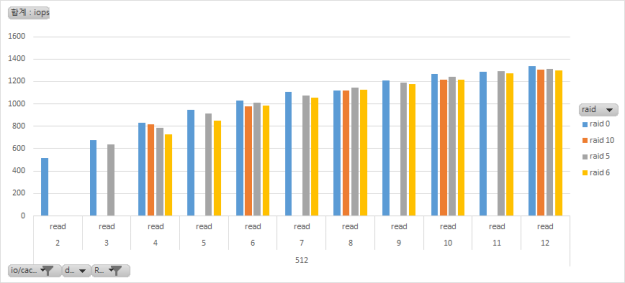
write
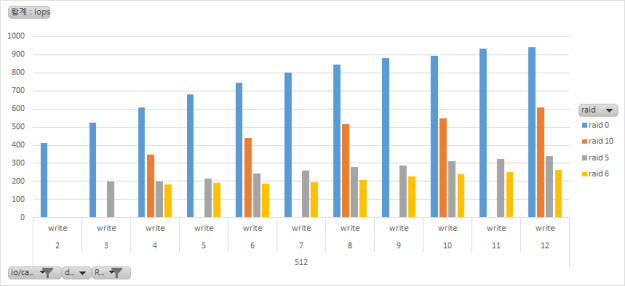
read write 비교
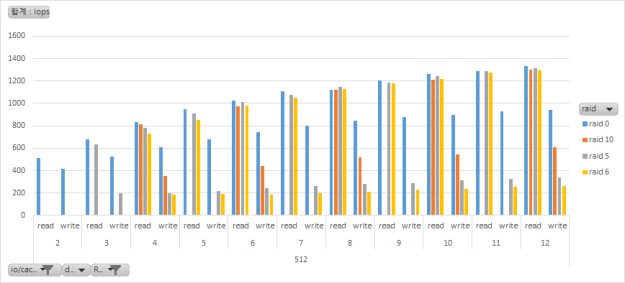
대략 이와같은 결과가 나왓다.
test는 transper size 512byte 일때 4096byte 일때 HBA write policy를 writeback일 때 이렇게 3종류 case로 진행 했는데 비슷하더라. 512와 4096은 어차피 1개 page가 4k라서 인것같고, writeback policy로 진행한것은 약간의 성능 향상이 있었는데 결과는 비슷햇다.
Raid 당 순수 performance를 계산하는 공식이다. I/O처리하는데 있어 대기시간이 전혀 없다는 가정이다.
N=disk 갯수(8)
X=1개 disk가 낼수 있는 iops (125)
Read는 모두 parity를 뺀 NX 만큼의 iops가 나온다.
Write Raid 0 = NX = 8×125= 1000
Write Raid 10 = NX/2 = 8×125 = 500
Write Raid 5 = NX/4 = 8×125/4 = 250
Write Raid 6 = NX/6 = 8×125/6 = 166
아래 site 참조함.
https://www.storagecraft.com/blog/raid-performance/
raid 5는 write를 할 때 4개의 operation이 들어가게 된다. 먼저 data를 읽고, parity를 읽고, data를 쓰고, parity쓰는 4개의 operation이 일어나게 되어 4를 나눈것이고, 6은 parity가 1개 더 들어가서 6을 나눈다.
대략적인 test결과도 비슷하게 나왔다.
operation size 별 read 대비 write performance
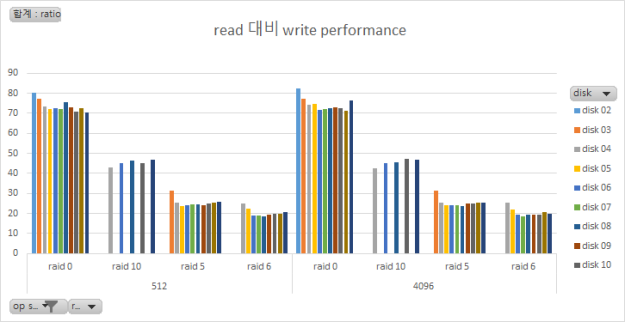
결론
1. HBA의 성능이 받쳐주는 이상 disk를 늘리면 늘릴 수록 I/O의 성능은 올라간다. storage vendor에 물어보니까. HBA의 cache size에 따라서 몇개의 disk까지 수용 할 수 있는지가 정해 진단다. test에서는 12개 까지밖에 쓸 수가 없어서 12개까지만 test 해봄.
2. 위 site에서 raid 5는 안전상의 이유로 사용하지 말라고 하더라. 사실상 raid5와 raid6과의 read 대비 write의 차이가 그리 크지 않다. raid5가 약 25% 정도의 효율이 나오고, raid6이 20% 정도의 효율이 나온다. disk가 많아지면 많아질 수록 이 격차는 좁아진다. 그러므로 raid 6을 쓰자.